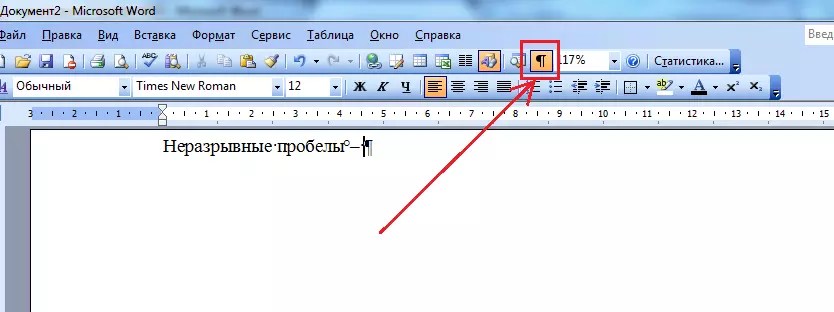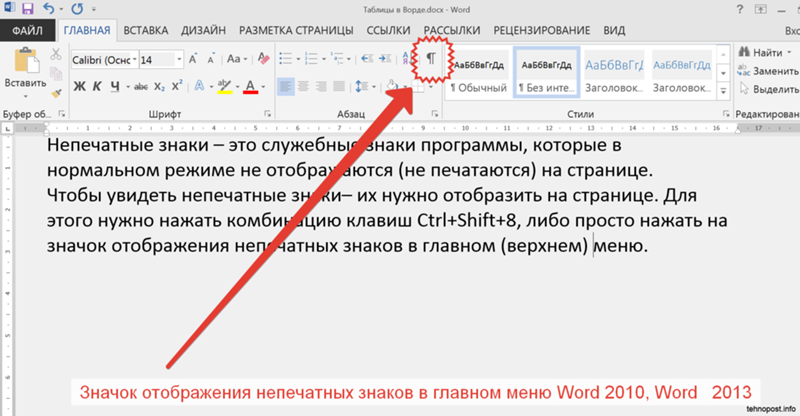Символ пробела в ворде — Dudom
Одно из основных правил для правильного создания документов в Word – правописание. Не поймите неправильно, так как это не имеет ничего общего с грамматикой или стилем написания.
Если вы хотите, чтобы Word красиво выравнивал текст и соблюдал интервалы между абзацами, то вы должны убедиться в том, что вы не ставили лишние пробелы между словами и в ячейках, что начало абзацев расположены правильно и отступы настроены так, что документ выглядит правильно оформленным.
Было бы очень трудоемко определить определенные пространства или места в документе, где использовалось случайное двойное нажатие TAB (ТАБУЛЯЦИЯ) вместо одного, если не было бы знаков форматирования. Эти знаки являются непечатающимися символами и показывают нам места, где были использованы клавиши SPACE (ПРОБЕЛ), TAB, ENTER (ВВОД), или где находится скрытый текст.
Без них было бы практически невозможно создать документ в правильном оформлении: это займет очень много времени, чтобы исправить ошибки, которые мешают правильному выравниванию текста и объектов.
Как правило, знаки форматирования скрыты, пока вы не сделаете их видимыми нажатием ¶ на вкладке «Главная» в Word (рис. 1).
Кроме того, вы можете использовать сочетания клавиш Ctrl + * или Ctrl + Shift + 8 для переключения «ПоказатьСкрыть» символов форматирования. Переключение отображения символов форматирования имеет два положения:
Нажмите вкладку « Файл » , а затем нажмите « Параметры » (рис. 2).
Нажмите «Экран» и с лева, под «Всегда показывать эти знаки форматирования» выберите какие знаки форматирования вы хотите сделать видимыми всегда, даже после отключения (рис. 3).
Существуют различные знаки форматирования, или иногда их называют непечатающимися символами, в Word. Рассмотрим основные из них.
Символ пробела
Точки это знаки форматирования пробелов между словами. Одно нажатие на пробел – одна точка (рис. 4).
Символ абзаца
Символ (¶) представляет собой конец абзаца. После этого символа Word начинает новый абзац и перемещает курсор на новую строку (рис. 5).
После этого символа Word начинает новый абзац и перемещает курсор на новую строку (рис. 5).
Знак абзаца помещается в документе при нажатии клавиши Enter на вашей клавиатуре. Текст между двумя этими символами определяется как абзац и имеет ряд свойств, которые можно регулировать независимо от остального текста (или абзацев), такие как выравнивание (по левому и правому краям, по центру и ширине), интервалы перед и после абзаца, интервалы между строками, нумерация и др.
Знак табуляции
Нажатие табуляции (TAB) отображается знаком стрелки, направленной вправо (рис. 6):
Перевод строки
Знак перевода строки или представляет собой место, где строка обрывается и текст продолжается с новой строки. Вы можете вставить перевод строки, нажав Shift+Enter.
Функции знака перевода строки во многом схожи со знаком абзаца и имеет аналогичный эффект, за исключением, что при переводе строки не определяются новые абзацы (рис.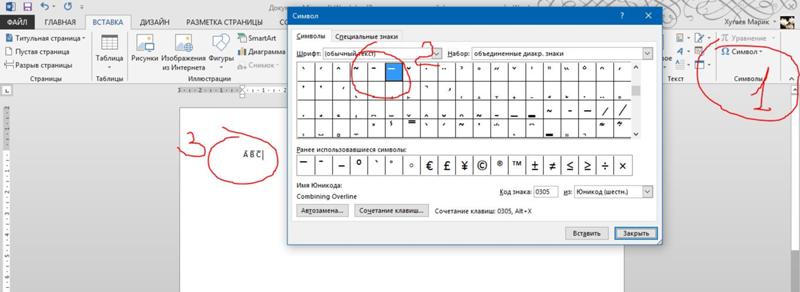 7).
7).
Скрытый текст
Скрытый текст представляет собой пунктирную линию под текстом, который определен как скрытый (рис. 8).
Когда вы отключите знаки форматирования вышеуказанный текст будет выглядеть вот так (рис. 9):
Скрытый текст не печатается. НО! Как же скрыть текст? Это очень просто 😉
Нажмите на «Скрытый» (рис. 11)
Зачем нам прятать текст? В первую очередь для настройки документа или шаблона текста, чтобы соответствовать специфическим требованиям. Вы также можете скрывать текст, если вы не хотите выводить его на печать в данный момент, но не хотите удалять.
Возвращаемся к знакам форматирования.
Якорь
Якорь представляет собой место в тексте, где некоторые объекты в документе были изменены и объект якоря оказывает влияние на поведение данного объекта в тексте. Другими словами, объект якоря, как крюк или кольцо, находится на обратной стороне картины, которые используются, чтобы повесить картину на стене.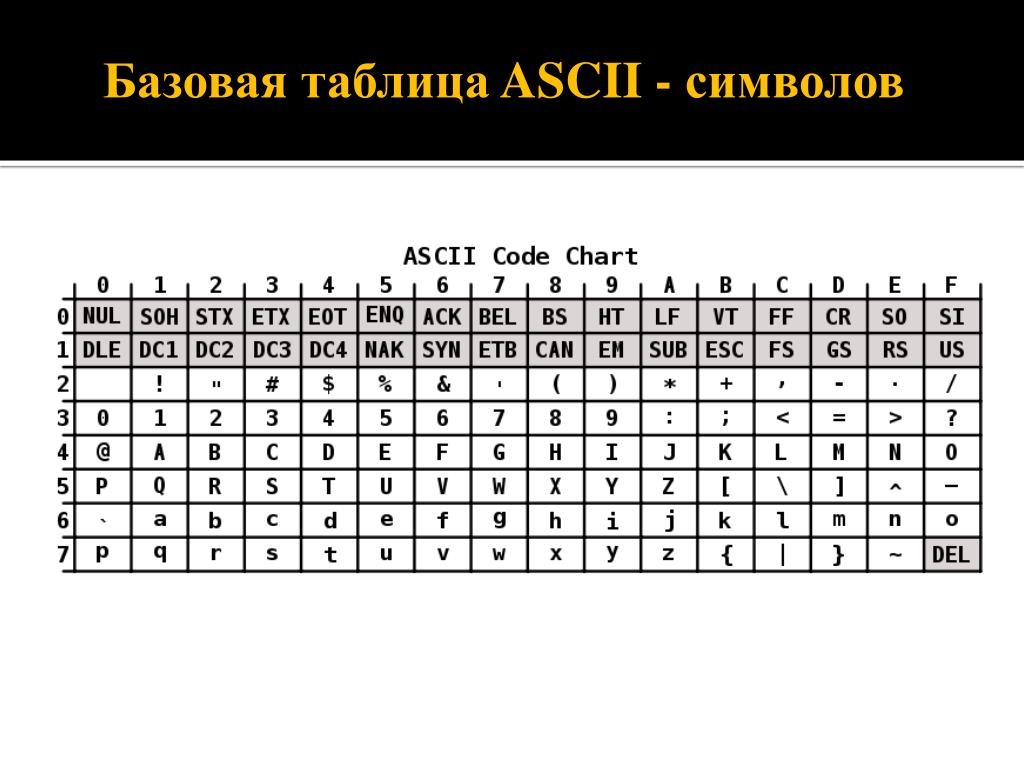
Якорь представляет собой небольшую иконку в виде якоря корабля (рис. 12).
Конец ячейки
Установлено, что в ячейках данный знак означает собой конец последнего абзаца в ячейке или в ее конце. Она отражает форматирование ячейки (рис. 13).
Пробел в Ворде – это пустые промежутки между словами. Появляются пробелы при нажатии на одноименную клавишу, она самая длинная на клавиатуре. Размеры этих промежутков в некоторых случаях могут сильно различаться в одном тексте, и может сложиться ощущение, что между словами вставили несколько пробелов. По сравнению с таким интервалами между словами обычные пробелы кажутся несуразно маленькими. Другими словами текст с разными пробелами выглядит некрасиво.
Большие пробелы
В документах вордовского формата большие пробелы встречаются довольно часто. Причин этому может быть несколько. Наиболее часто размеры пробелов колеблются, когда текст выравнивается по ширине. Это происходит потому, что приложение стремится расположить слова в строке равномерно, но поскольку сами слова состоят из разного количества букв, то есть имеют разную длину, то в одних строках пробелы между словами будут больше, а в других меньше.
В первой строке пробелы заметно меньше чем во второй (выравнивание абзаца по ширине
Исправить такое оформление поможет вставка переносов, удобнее пользоваться автоматической вставкой. При этом слова и пробелы между ними будут располагаться равномерно, а слова, которые не помещаются в строку полностью, будут разделены согласно правилам переноса.
Автоматическая расстановка переносов сделала пробелы одинаковыми
Неразрывный пробел
Для того чтобы текст был с равными расстояниями между словами часто рекомендуют пользоваться неразрывными пробелами. Ставятся они одновременным нажатием на клавиатуре кнопок Ctrl+Shift+пробел. Однако можно заметить, что при этом слова переносятся с одной строки на следующую без знака переноса и без соблюдения правил переноса слов. Кроме того правый край окончания строк теперь получается не такой ровный как при обычных пробелах.
Из-за использования неразрывного пробела слова переносятся на следующую строку неправильно и без знака переноса
В текстах с применением неразрывного пробела можно наблюдать следующее: в части предложений пробел будет нормальной величины (там, где выставлен неразрывный пробел), а в остальной части пробелы могут быть очень большими. Такое обычно встречается в текстах, скопированных из электронных баз рефератов и курсовых в интернете. Здесь каждый решает сам, удалять неразрывные пробелы или нет.
Такое обычно встречается в текстах, скопированных из электронных баз рефератов и курсовых в интернете. Здесь каждый решает сам, удалять неразрывные пробелы или нет.
Лишние пробелы между словами
Лишние пробелы между словами также иногда встречается. Вероятно в целях увеличения объема текста, авторы умышленно вставляют несколько пробелов. Обнаружить это можно при помощи кнопки непечатаемые символы.
Лишние пробелы можно увидеть, “включив” непечатаемые символы
В этом случае лишние пробелы нужно удалить. Значительно ускорить процесс удаления лишних пробелов поможет автозамена. Для этого в окне найти делаем двойное нажатие клавиши пробел, а в окне заменить одно, то есть двойные пробелы заменяем на одинарные.
Заменяем двойные пробелы одинарными Заполнить строки автозамены можно и так
Таким образом, на величину пробела в Ворде (MS Word Office) влияют выравнивание текста по ширине, запрет переносов в словах, в некоторых случаях и лишние пробелы между словами.
Один комментарий к “Пробел в Ворде”
Казалось бы простой пробел, а сколько нюансов. Интересно было узнать, даже полезно, тем более, что с этим сталкиваешься каждый день.
Соблюдение норм правописания является одним из ключевых правил при работе с текстовыми документами. Дело здесь не только в грамматике или стиле написания, но и в правильном форматировании текста в целом. Проверить, правильно ли вы расставили интервалы между абзацами, не поставили ли лишних пробелов или знаков табуляции в MS Word помогут скрытые знаки форматирования или, говоря проще, невидимые символы.
На деле не всегда с первого раза удается определить, где в документе было использовано случайное повторное нажатие клавиши «TAB» или двойное нажатие пробела вместо одного. Как раз непечатаемые символы (скрытые знаки форматирования) и позволяют определить «проблемные» места в тексте. Эти знаки не выводятся на печать и не отображаются в документе по умолчанию, но включить их и настроить параметры отображения очень просто.
Включение невидимых символов
Для включения скрытых знаков форматирования в тексте необходимо нажать всего одну кнопку. Называется она «Отобразить все знаки», а находится во вкладке «Главная» в группе инструментов «Абзац».
Включить этот режим можно не только мышкой, но и с помощью клавиш «CTRL+*» на клавиатуре. Для отключения отображения невидимых символов достаточно повторно нажать эту же комбинацию клавиш или кнопку на панели быстрого доступа.
Настройка отображения скрытых символов
По умолчанию, когда этот режим активен, отображаются все скрытые знаки форматирования. Если же его отключить, будут скрыты все те символы, которые отмечены в настройках самой программы. При этом, можно сделать так, чтобы некоторые из знаков были видимыми всегда. Настройка скрытых символов выполняется в разделе «Параметры».
1. Откройте на панели быстрого доступа вкладку «Файл», а затем перейдите в раздел «Параметры».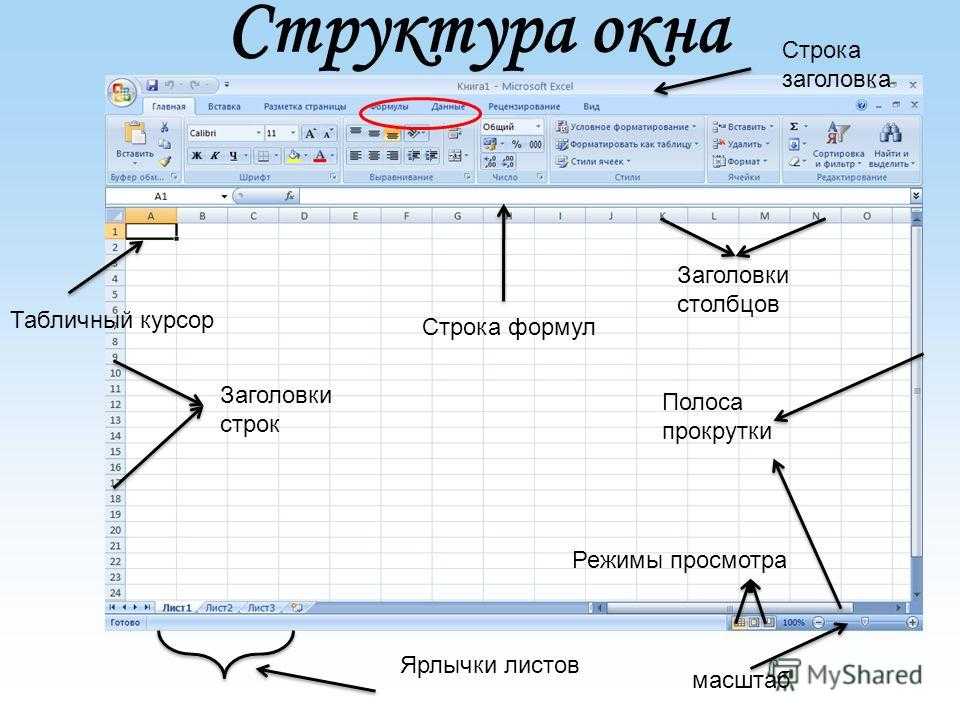
2. Выберите пункт «Экран» и установите необходимые галочки в разделе «Всегда показывать эти знаки форматирования на экране».
Примечание: Знаки форматирования, напротив которых устанавливаются галочки, будут всегда видимыми, даже при отключенном режиме «Отобразить все знаки».
Скрытые знаки форматирования
В разделе параметров MS Word, рассмотренном выше, вы могли видеть, какие есть невидимые символы. Давайте более подробно рассмотрим каждый из них.
Знаки табуляции
Этот непечатаемый символ позволяет увидеть место в документе, где была нажата клавиша «TAB». Отображается он в виде небольшой стрелки, направленной вправо. Более детально ознакомиться с табуляцией в текстовом редакторе от Майкрософт вы можете в нашей статье.
Символ пробела
Пробелы тоже относятся к непечатаемым знакам. При включенном режиме «Отобразить все знаки» они имеют вид миниатюрных точек, расположенных между словами.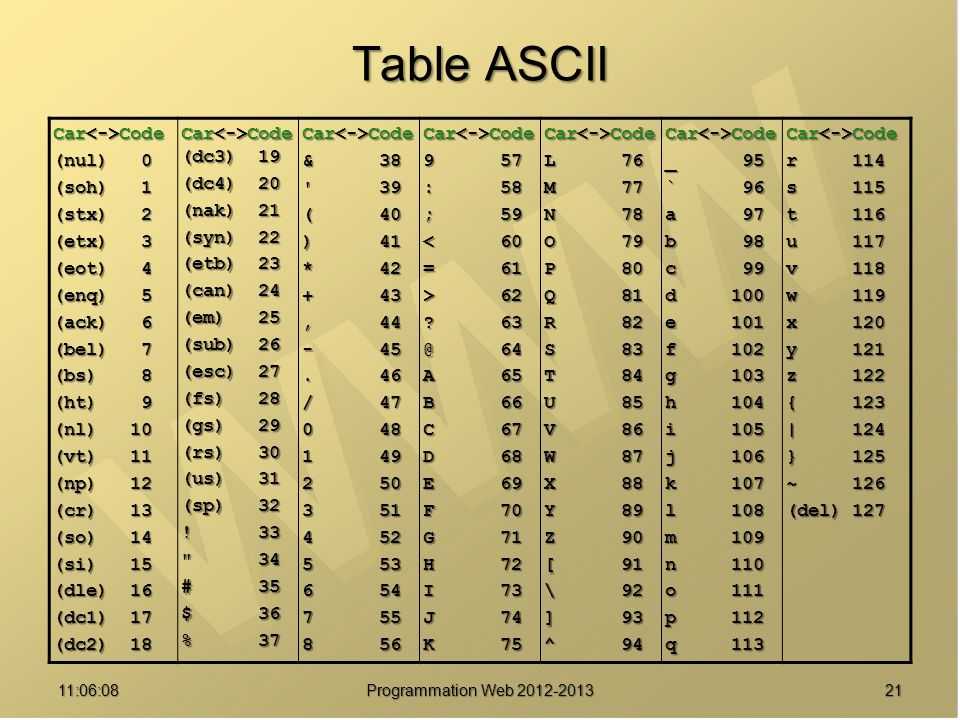 Одна точка — один пробел, следовательно, если точек больше, во время набора текста была допущена ошибка — пробел был нажат дважды, а то и больше раз.
Одна точка — один пробел, следовательно, если точек больше, во время набора текста была допущена ошибка — пробел был нажат дважды, а то и больше раз.
Помимо обычного пробела, в Ворде также можно поставить и неразрывный пробел, что может быть полезно во многих ситуациях. Данный скрытый знак имеет вид миниатюрного круга, расположенного в верхней части строки. Более подробно о том, что это за знак, и зачем он вообще может понадобиться, написано в нашей статье.
Знак абзаца
Символ «пи», который, к слову, изображен на кнопке «Отобразить все знаки», представляет собою конец абзаца. Это место в документе, в котором была нажата клавиша «ENTER». Непосредственно после данного скрытого символа начинается новый абзац, указатель курсора помещается в начало новой строки.
Фрагмент текста, расположенный между двумя знаками «пи», это и есть абзац. Свойства этого фрагмент текста могут быть отрегулированы независимо от свойств остального текста в документе или остальных абзацев.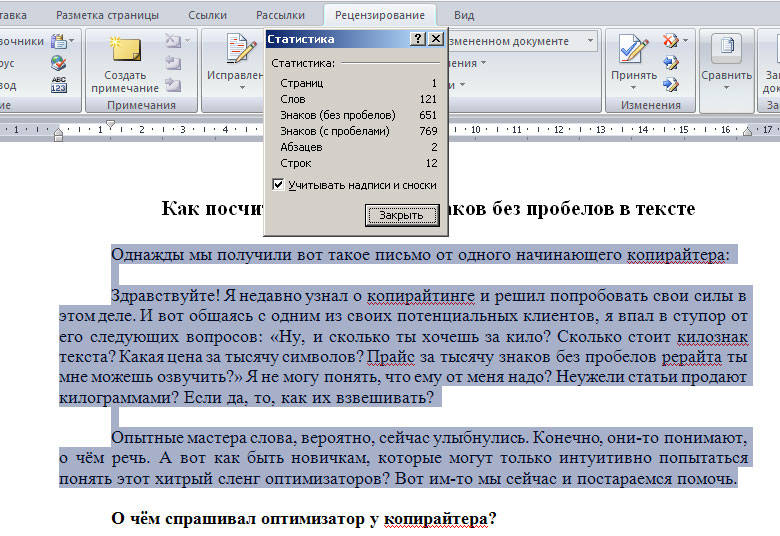 К таким свойствам относится выравнивание, интервалы между строками и абзацами, нумерация, а также ряд других параметров.
К таким свойствам относится выравнивание, интервалы между строками и абзацами, нумерация, а также ряд других параметров.
Перевод строки
Знак перевода строки отображается в виде изогнутой стрелки, точно такой же, как нарисована на клавише «ENTER» на клавиатуре. Этот символ обозначает место в документе, где обрывается строка, а текст продолжается на новой (следующей). Принудительный перевод строки можно добавить с помощью клавиш «SHIFT+ENTER».
Свойства знака перевода строки аналогичны таковым для знака абзаца. разница лишь в том, что при переводе строк новые абзацы не определяются.
Скрытый текст
В Ворде можно скрывать текст, ранее мы об этом писали. В режиме «Отобразить все знаки» скрытый текст обозначается пунктирной линией, расположенной под этим самым текстом.
Если же отключить отображение скрытых знаков, то сам скрытый текст, а вместе с ним и обозначающая пунктирная линия, тоже исчезнет.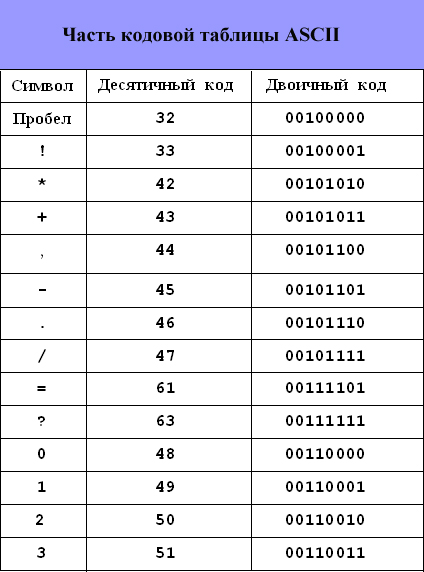
Привязка объектов
Символ привязки объектов или, как его называют, якорь, обозначает место в документе, в которое была добавлена, а затем изменена фигура или графический объект. В отличии от всех остальных скрытых знаков форматирования, по умолчанию он отображается в документе.
Конец ячейки
Этот символ можно увидеть в таблицах. Находясь в ячейке, он обозначает конец последнего абзаца, расположенного внутри текста. Также, этот символ обозначает фактический конец ячейки, если она пустая.
На этом все, теперь вы точно знаете, что такое скрытые знаки форматирования (невидимые символы) и зачем они нужны в Ворде.
Отблагодарите автора, поделитесь статьей в социальных сетях.
Помогла ли вам эта статья?
Еще статьи по данной теме:
Спасибо за помощь в переносе шапки большой таблицы на следующую страницу! Осталась проблема: как установить название — продолжение таблицы?
Как удалить из текста все знаки ¬ ? ни где об этом не пишут
Здравствуйте.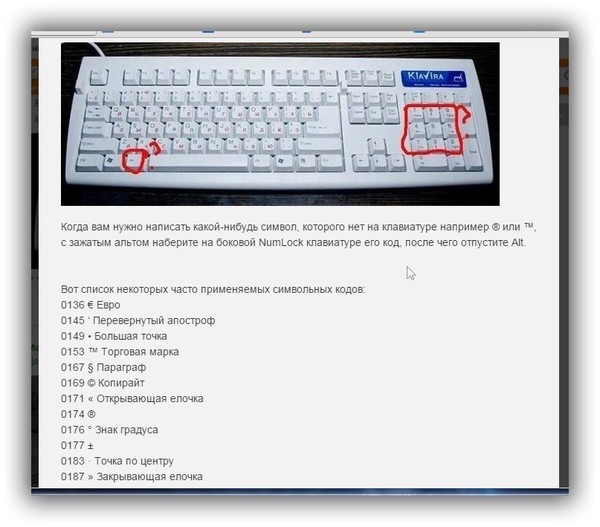 Ответ прост — никому и никогда не потребуется удалить абсолютно все невидимые знаки из текста, так как тогда он превратиться в сплошное полотно, набор символов, между которыми даже пробелов не будет (пробел ведь тоже к ним относится, о чем в статье написано), не говоря уже о более «крупных» знаках.
Ответ прост — никому и никогда не потребуется удалить абсолютно все невидимые знаки из текста, так как тогда он превратиться в сплошное полотно, набор символов, между которыми даже пробелов не будет (пробел ведь тоже к ним относится, о чем в статье написано), не говоря уже о более «крупных» знаках.
Можно просто включить или отключить отображение скрытых символов форматирования, и о том, как это сделать, написано в самом начале стать.
Каиров даже не понял твоего вопроса… На самом деле этот знак убрать невозможно. Я уже пытался. Пришлось вручную перелопатить весь документ, используя клавишу del
Спасибо, буду знать. Тоже кое-как «причесала» текст из кусков таблиц.
Станно, что у автора нужная строчка в тексте не нашлась. Всего-то Ctrl+F и внести искомое в строку поиска.
это мягкий перенос, в поиске в специальных нажимаете мягкий перенос и наменяете на ничего и всё
Как убрать стрелку, который стоит перед предложением?
Здравствуйте. В данном случае для первого предложения установлен стиль — подзаголовок какого-то уровня. Есть два варианта: очистить форматирование или просто изменить стиль текста на обычный, не заголовок и подзаголовок. Для этого выделите эту строку и либо нажмите по кнопке «Очистить формат» (слева на скриншоте), либо выберите для нее обычный стиль (вверху). Сделав это, задайте для выбранного текста предпочтительный шрифт и размер, соответствующий остальному тексту.
Есть два варианта: очистить форматирование или просто изменить стиль текста на обычный, не заголовок и подзаголовок. Для этого выделите эту строку и либо нажмите по кнопке «Очистить формат» (слева на скриншоте), либо выберите для нее обычный стиль (вверху). Сделав это, задайте для выбранного текста предпочтительный шрифт и размер, соответствующий остальному тексту.
Здравствуйте! Понял, получилось, спасибо!
Обращайтесь, всегда рады помочь.
Плагиат куплен. Если выделить абзац цветным-то становятся видны непонятные буквы. Как это обойти и скрыть?
Елена, здравствуйте. Какой «Плагиат» Вы имеете в виду, и что конкретно подразумеваете под «непонятными буквами». Если есть возможность, приложите к следующему комментарию скриншот, так будет проще понять, в чем суть проблемы заключается.
Добрый день!
Спасибо за статью, многим будет полезна!
Но не описано по этот знак форматирования… Что он означает и соответственно как его убрать, при необходимости?
Дмитрий, здравствуйте. Рады, что наша статья оказалась для Вас полезной. Эти знаки обозначают заголовки и подзаголовки в одном из (фактически, в любом, отличном от «Обычного») стилей оформления текста из одноименной группы инструментов («Стили») во вкладке «Главная».
Рады, что наша статья оказалась для Вас полезной. Эти знаки обозначают заголовки и подзаголовки в одном из (фактически, в любом, отличном от «Обычного») стилей оформления текста из одноименной группы инструментов («Стили») во вкладке «Главная».
Да, я понимаю что это относится к стилям. Очистив форматирование текста, они исчезают. Но когда этот Стиль применен ко всему документу, то весь текст сбрасывается в стиль по умолчанию и приходится заново форматировать текст. Как-то можно понять к какому конкретно стилю эти знаки относятся и возможно ли отключить отображение конкретно этих знаков?
Это знак «Связанных» стилей (так они называются в программе), и таковыми из них являются все те, которые предназначены для подзаголовков и заголовков или были созданы на их основе. Как и любые другие знаки форматирования, отключить эту точку нельзя, можно либо скрыть ее отображение, что применяется ко всему тексту, либо просто не использовать ни его, ни какие-либо другие стили такого типа.
«…когда этот Стиль применен ко всему документу, то весь текст сбрасывается в стиль по умолчанию и приходится заново форматировать текст. » — а вот здесь, судя по-всему, проблема в том, что для этого Стиля заданы точно такие же значения, как и для обычного, используемого в программе по умолчанию, но он еще и является «Связанным».
» — а вот здесь, судя по-всему, проблема в том, что для этого Стиля заданы точно такие же значения, как и для обычного, используемого в программе по умолчанию, но он еще и является «Связанным».
Дмитрий, не совсем понятно, какая у Вас задача стоит, какого результата необходимо добиться, помимо того, чтобы просто не видеть этот знак. В целом же рекомендую ознакомиться с подробной статьей о форматировании текста в Ворде.
Я, немного чистоплюй и перфекционист , очень бесит небрежное форматирование документов от «опытных пользователей ворд», поэтому свои документы создаю всегда со включенными спецсимволами форматирования.
Выдалась свободная минутка, решил разобраться что-же означает этот символ форматирования и как ускорить приведение в порядок документов коллег, которыми порой приходится пользоваться.
Получается самый простой и быстрый способ это очистка форматирования и последующие применение нужных стилей.
Да, именно так — проще разом очистить форматирование всего документа, а затем привести текст к желаемому виду, чем править все по отдельности.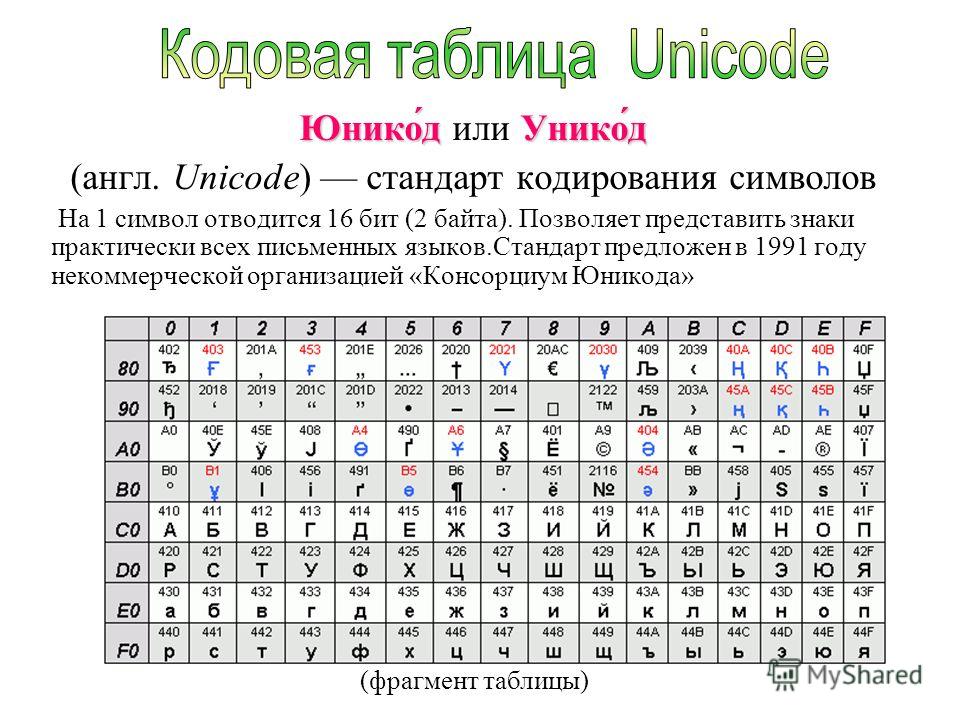
Да, авторам еще очень далеко от настоящего понимания того, какие специальные символы есть в ворд, и что с ними можно делать. Например, знают ли авторы, что есть разные «знаки абзацев», кроме, конечно, знака «конец абзаца», и что эта разница может сильно подпортить форматирование документа.
Что это за символ, перевод строки между двумя параллельными?
Здравствуйте. Все что можно понять по вашему миниатюрному скриншоту — это то, как выглядит данный символ. На официальном сайте Microsoft его описания нет, но, возможно, если вы сделаете более крупный скриншот, на котором будет виден контекст, то есть место применения данного символа и окружающие его элементы, можно будет понять, за что он отвечает и почему добавляется.
Здравствуйте! Появилась неразрешимая для меня пока задача. Требуется вписать текст в ячейки таблицы со строками шириной в лист (1 столбец). При нажатии кнопки «выравнивание по ширине» текст до правого края не расширяется. Похоже, из-за символа «конец ячейки».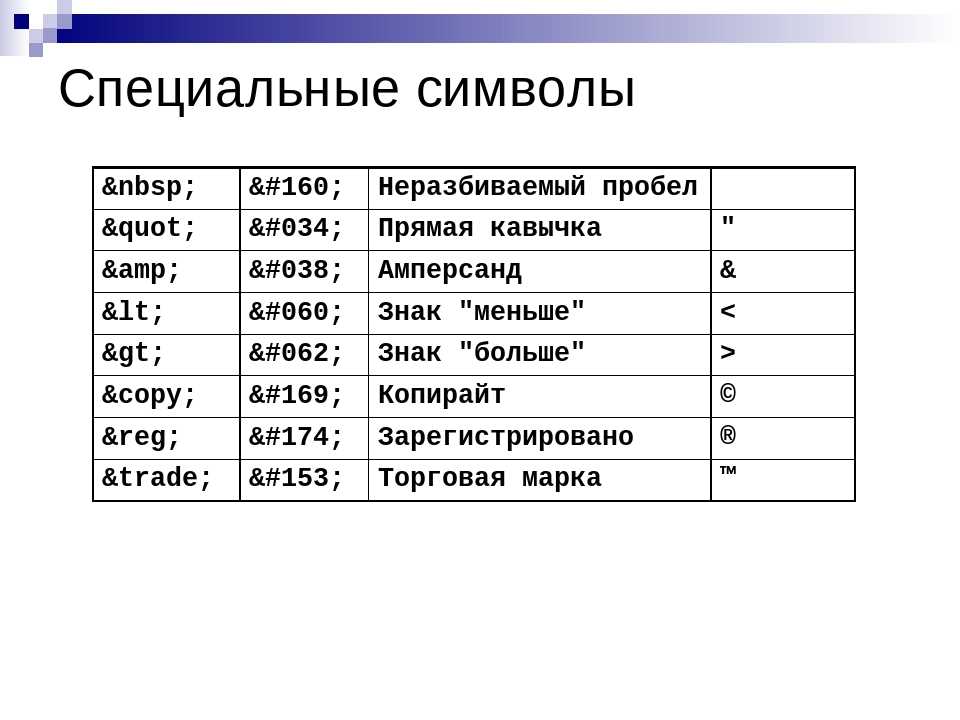 Остаётся такой же эффект, как после применения «выравнивание по левому краю». При использовании опции «вписать текст в ячейку» — текст, конечно вписывается. Но такое оформление не проходит корректоров, потому что нарушается интервал между буквами. Почему-то не варьируется расстояние между словами в тексте, как в случае применения «выравнивания по ширине» в обычном тексте, не в таблице. Использование «Shift+Enter» переносит символ конца ячейки вниз и текст при этом распределяется равномерно, но мне не нужно расширение строки.
Остаётся такой же эффект, как после применения «выравнивание по левому краю». При использовании опции «вписать текст в ячейку» — текст, конечно вписывается. Но такое оформление не проходит корректоров, потому что нарушается интервал между буквами. Почему-то не варьируется расстояние между словами в тексте, как в случае применения «выравнивания по ширине» в обычном тексте, не в таблице. Использование «Shift+Enter» переносит символ конца ячейки вниз и текст при этом распределяется равномерно, но мне не нужно расширение строки.
При работе в Excel задача решается применением функции «распределенный отступ» в ячейке. Неужели, придётся переносить всю текстовку в Excel?
Здравствуйте. Символ «Конец ячейки» здесь не причем. Судя по всему, это просто баг Microsoft Word или у отсутствия возможности такого выравнивания есть какая-то причина, потому как все остальные стили выравнивания текста работают так, как должны работать, и только «По ширине» не дает никакого результата. Плюс ко всему — во вкладке «Макет», в разделе «Выравнивание» тоже нет опции «По ширине», но есть все остальные.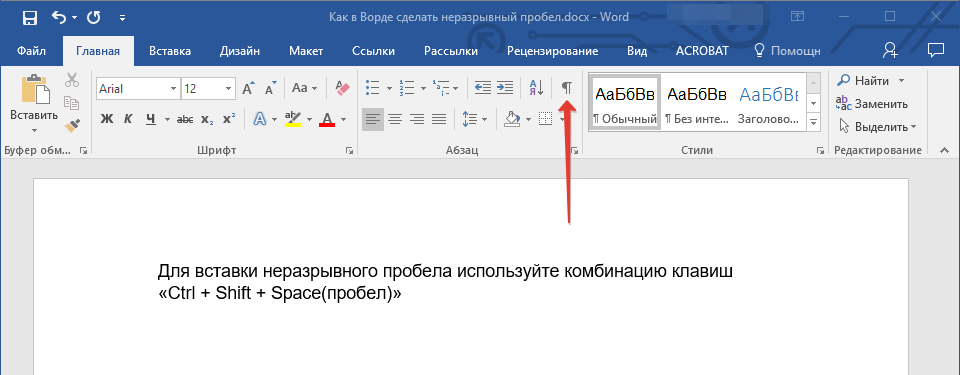
Для того чтобы предложить альтернативное решение, нужно понимать, какая задача перед Вами стоит, поэтому стоит ее описать подробнее. В случае если все строки в таблице полные (в смысле, текст написан на всю их ширину), можно применить выравнивание по центру страницы — результат будет (практически) таким же. Но не факт, что такой подход Вас устроит.
У нас на сайте есть отдельная статья о выравнивании текста в таблицах и таблиц в целом, но и в ней нет подходящего решения Вашей проблемы.
Документ регламентирован шаблоном с использованием таблицы, поэтому, видимо придётся экспортировать в Excel. Там тоже не работает выравнивание по ширине, но помогло применение «распределенный отступ»!
Непонятно, что за баг…
Как удалить знак конца страницы, если документ выдает, что он не может быть удален
Скажите, пожалуйста, как убрать знак перевода строки отображается в виде изогнутой стрелки, точно такой же, как нарисована на клавише «ENTER» на клавиатуре в тексте. Он находится в конце разрываемой строки и вначале новой пустой строки, которую не убрать выше изложеными способами. p) тоже никаких изменений не даёт.
p) тоже никаких изменений не даёт.
Татьяна, здравствуйте. Попробуйте установить указатель курсора перед этим знаком, то есть сразу после точки, и нажать «Delete». Если он был добавлен клавишами «SHIFT+ENTER», то будет удален, а точнее, заменен на обычный «Знак абзаца».
Здравствуйте. Увидела опечатку:
«Можно просто включить или отключить отображение скрытых символов форматирования, и о том, как это сделать, написано в самом начале СТАТЬ».
Подскажите, как убрать пустые поля-ячейки, отображенные символом Конец ячейки? Текст состоит из блоков отдельных таблиц с отключенной сеткой таблицы. Попытки убрать строки таблицы, задавая это в контекстном меню, у меня безуспешны.
И ещё непонятный пробел в несколько строк между блоками таблицы, он ничем не убирается. Таблица изначально сформирована в формах, может в этом дело.
Ещё на этом сайте стрелка «отправления в начало статьи» слева очень мешает писать комментарий — закрывает собой нужное поле в начале строки (если прерваться, потом снова печатать), хотя сделана для удобства.
Ирина, здравствуйте. Спасибо за замечание, вот только приведенный Вами фрагмент текста я так и не наше в статье. Озвученную проблему, как я понял, Вы уже самостоятельно решили? Касательно стрелки, которая отправляет в начало статьи — уточните, какое у Вас разрешение экрана, какой браузер и развернут ли он на весь экран или немного свернут? Обычно проблем с расположением этого элемента не возникает и он не мешает набору текста..
Получилось подтянуть строки курсором на линейке слева, хотя раньше тоже так пыталась убрать пустые строки без результата.
Ворд стал всегда загружаться с включенной кнопкой «отображать все знаки». Шаблон менял, не помогает. В настройках ничего не изменял. Есть ли какая-нибудь еще хитрость.
Анатолий, здравствуйте. Обычно такое происходит, если Word был закрыт с включенным отображением скрытых знаков. Если это не ваш случай, стоит проверить настройки отображения. Откройте меню программы (кнопка с логотипом Офиса в левом верхнем углу), перейдите в раздел «Параметры» (или «Параметры Word»), в открывшемся окне перейдите во вкладку «Отображение» (ранее называлась «Экран», вторая по счету) и проверьте, есть ли в блоке «Всегда показывать эти знаки форматирования на экране» галочка напротив пункта «Знаки абзацев». Если она установлена, уберите ее — именно поэтому отображение скрытых знаков было включено.
Если она установлена, уберите ее — именно поэтому отображение скрытых знаков было включено.
Добрый день. Недавно увидел в ворде непечатный символ в виде квадратных скобок, в которых размещен текст. при печати их нет. Можете подсказать. что они означают?
Задайте вопрос или оставьте свое мнение Отменить комментарий
Справочник: пробелы
Пробел — это пустое пространство, контрформа, которая отделяет буквы, слова, строки друг от друга. Бывают спусковые, абзацные, межстрочные, межсловные и межбуквенные пробелы. В этой статье мы рассмотрим в первую очередь межсловные пробелы, то есть пробел как знак.
Долгое время в европейских письменностях не было межсловных пробелов, в латинице они появились только в VII веке.
. При кегле в 12 пунктов размер круглой также равен 12 пт, и исходя из этого ширина полукруглой будет 6 пт, третной — 4 пт и т. д.
Пробелы на примере шрифта Gauge. Ширины и соотношения пробелов разнятся в зависимости от шрифта
Эти виды пробелов сохранились и в компьютерную эпоху, однако в основном используются типографами. В мессенджерах, текстовых редакторах и других программах и приложениях, как правило, есть только обычный пробел.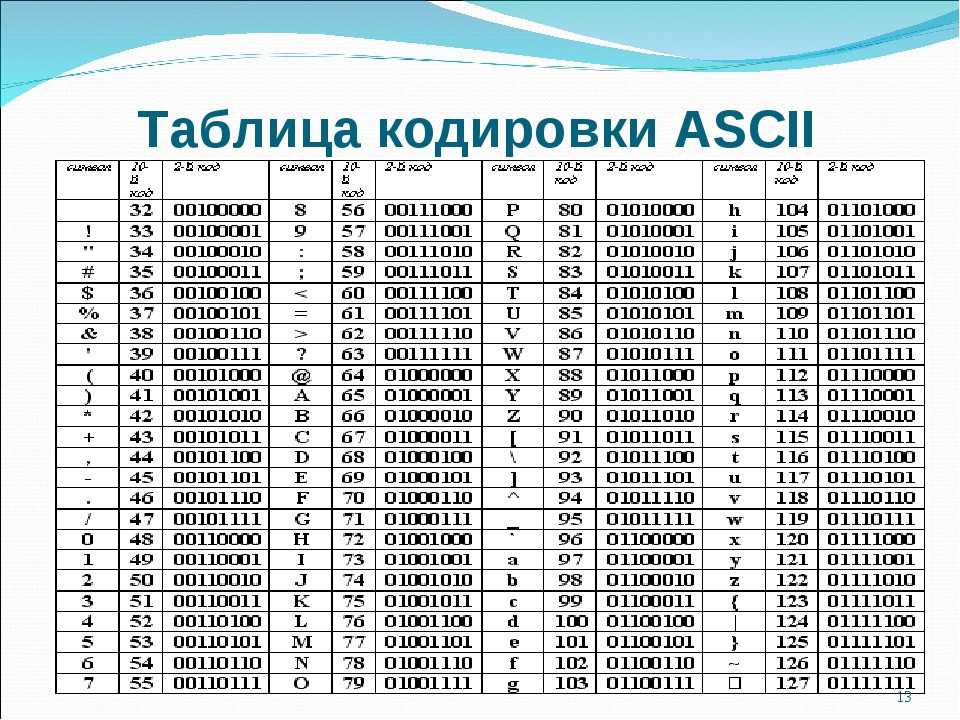
Обычный пробел
Обычный, или межсловный, пробел — тот самый знак, который вызывается самой длинной клавишей на клавиатуре.
В эпоху металлического набора размер обычного пробела разнился в зависимости от страны и типографической традиции, чаще всего он был достаточно широкий.
В качестве стандартного межсловного пробела в металлическом наборе использовалась полукруглая шпация Металлическая пластина без печатающего элемента для набора пробелов, отбивок и отступов, равная половине высоты кегельной площадки (в кириллической типографике; в латинской пробел был равен трети круглой шпации). Александра Королькова «Живая типографика» (2012)
В ранних оцифровках шрифтов часто можно увидеть чрезмерно большие пробелы — вероятно, это попытка скопировать полукруглую или треть круглой, которые считались за основной пробел в металлическом наборе. Такая ширина пробелов может заметно нарушать ритм набора и будет казаться излишней в современной типографике.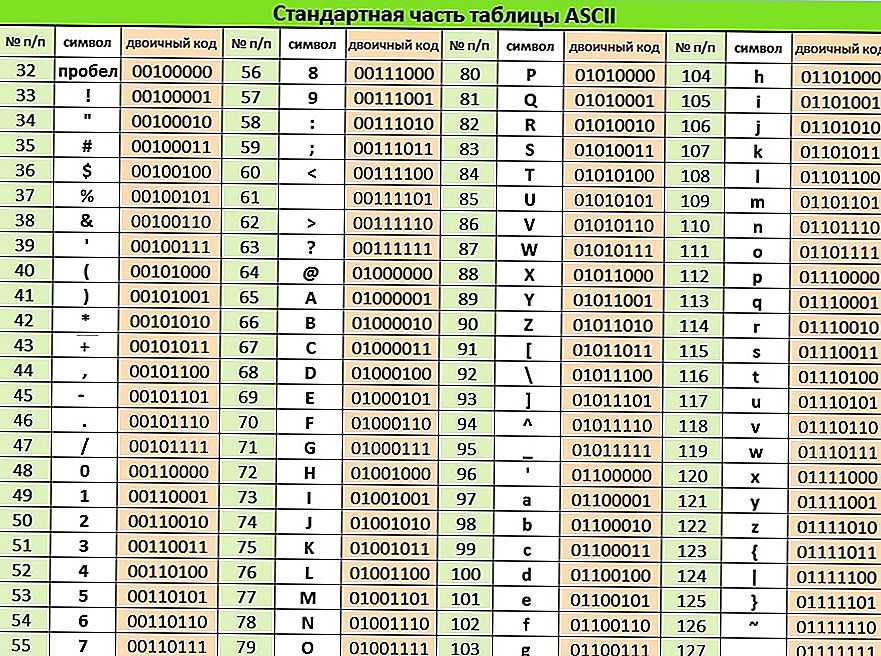
Большие пробелы и физиологически не нужны и делают весь рисунок набора решётчатым, портя композицию страницы в эстетическом отношении. Если по условиям набора данной строки нельзя выдержать расстояние в полукруглую, то лучше уменьшай пробелы, пользуясь тройными шпациями (составляющими треть круглого) или шпациями в 3 и даже 2 пункта. М. И. Щелкунов «История, техника, искусство книгопечатания» (1926)
Такие широкие пробелы непривычны современному читателю и слишком заметны в наборе
В наше время ширину пробела выставляет сам дизайнер шрифта, и это один из определяющих моментов в разработке шрифта наравне с апрошами — от ширины пробела сильно зависит фактура и ритм.
Многие современные шрифтовики пытаются подчинить ширину пробела определённым правилам: например, некоторые говорят, что пробел должен быть шириной в площадку строчной буквы i. Но это утверждение не универсально: например, оно точно не сработает в шрифтах с нестандартным рисунком и пропорциями буквы i. В сверхкрупных кеглях апроши и межсловные пробелы нередко специально уменьшают, в таких случаях даже площадка буквы
В сверхкрупных кеглях апроши и межсловные пробелы нередко специально уменьшают, в таких случаях даже площадка буквы
Золотое правило для набора заголовков — межсловные пробелы равны ширине строчной буквы i. Для удобства чтения длинных строк пробелы между словами должны быть гораздо больше. Эрик Шпикерманн «О шрифте» (1993)
В зависимости от того, об антикве речь или о гротеске, имеет смысл либо учитывать полуапроши знака, либо нет. Всё может разниться и в зависимости от начертания — в широких и светлых стилях белого будет больше, чем в узких и тёмных, и это распространится на величину пробела.
Нет никаких сомнений в том, что межсловные пробелы не должны быть слишком большими или что линия набора должна быть хорошо сбалансирована. То, что применимо к внутрибуквенным пробелам, применимо и к межсловным пробелам: они следуют тем же правилам, что и внутреннее белое каждой буквы. Чем оно меньше, тем меньше должны быть межсловные пробелы.
Пустое место между словами должно быть ровно таким, чтобы слова заметно отделялись друг от друга, — если пробел будет больше, между словами возникнут дыры, а если меньше — одно слово сложно будет отделить от другого. Измерить пробел линейкой невозможно — всё зависит от конкретного рисунка конкретного шрифта.
Пробелы в шрифте Kazimir Text. Ширина пробела нормальная — слова отделяются друг от друга, иерархия белого пространства сохраняется Если увеличить межсловные пробелы, они начинают спорить с интерлиньяжем, в таком тексте становится сложно ориентироваться Если, наоборот, сделать пробелы меньше, то читать будет по-прежнему возможно, но станет тяжелее — слова начнут сливаться друг с другом
Использовать два пробела подряд — приём, перекочевавший из эпохи печатных машинок. Стоит проверять документ на наличие двойных пробелов и заменять их на одинарные.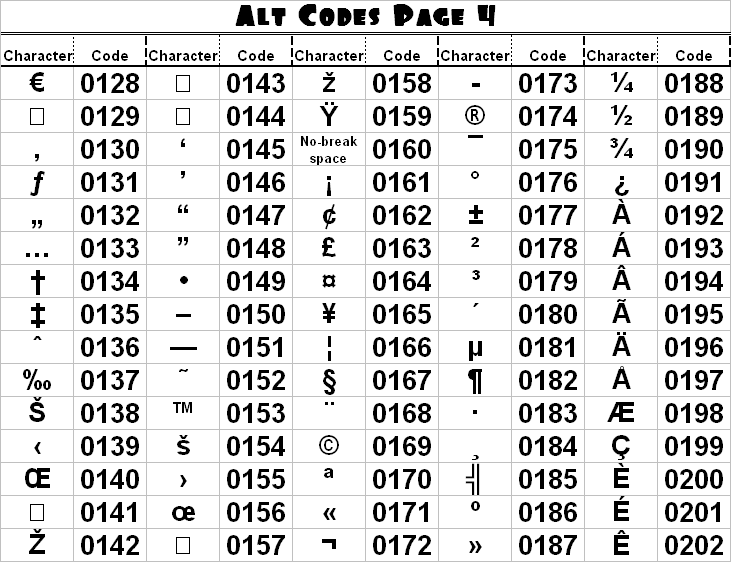
Некоторые рекомендации, которые давались профессиональным машинисткам, до сих пор живут в привычках при наборе цифровых документов. Например, использование трёх пробелов после точки или двух пробелов после запятой. На печатной машинке был доступен только один тип пробела, поэтому слова и предложения разделялись друг от друга на одинаковое расстояние. Двойным пробелом было принято разделять предложения, чтобы улучшить удобочитаемость текста. María Ramos Silva Type design for typewriters: Olivetti (2015)
Дополнительный пробел после точки — сомнительный приём с точки зрения удобочитаемости. Можно предположить, что в эпоху печатных машинок дополнительный пробел мог лучше отделять предложения друг от друга в условиях моноширинного шрифта, однако моноширинные точка с пробелом и так образуют большее пространство, чем любой пробел внутри предложения. Со времён печатных машинок инструменты для набора существенно улучшились, а моноширинным шрифтом без крайней необходимости набирать тексты никто не будет.
Американский юрист Мэттью Баттерик написал книгу о типографике для юристов, писателей и всех, кто работает с текстом. В Америке практика ставить двойные пробелы до сих пор широко распространена у старшего поколения, поэтому Баттерик посвятил этой теме целых две главы своей «Практической типографики». Баттерик пытается повлиять на читателя с помощью воображаемых диалогов:
— Если вы утверждаете, что меньшие пробелы нужны в определённых ситуациях, почему вы настаиваете на том, что между предложениями должен быть лишь один пробел, ведь большее пространство может быть лучше?
— Потому что вы уже используете большее пространство. Пробел после предложения обычно появляется после точки. Поэтому оптически пространство в конце предложения уже выглядит больше, чем межсловный пробел. Нет нужды добавлять ещё один пробел.
Неразрывный пробел (Non-breaking Space)
Пробел, который предотвращает автоматический переход на следующую строку.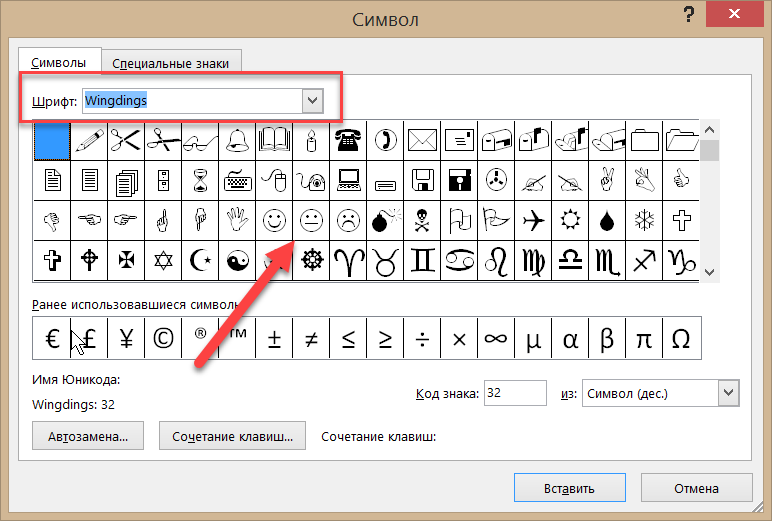 С помощью неразрывных пробелов склеивают предлог и стоящее за ним слово, числа и обозначения, имя и фамилию и т. д.
С помощью неразрывных пробелов склеивают предлог и стоящее за ним слово, числа и обозначения, имя и фамилию и т. д.
Неразрывный пробел поддерживается почти всеми текстовыми редакторами, программами вёрстки и браузерами наряду с обычным пробелом, поэтому не стоит забывать использовать его в соответствии с правилами набора на конкретном языке.
В русском языке неразрывный пробел должен соединять тире с предыдущим словом (кроме прямой речи), предлоги с последующим словом, инициалы с фамилией, сокращения (и т. п.), знак номера и цифры, числа и наименования.
В наборе на английском языке хорошим тоном считается склеивать не предлоги, а местоимения и артикли с последующим словом. Впрочем, часто, особенно в журналах и газетах, на это закрывают глаза.
В программах, созданных для профессионального набора, есть пробелы нестандартной ширины. В Индизайне все дополнительные пробелы — круглая, полукруглая, волосяная и т. д. — неразрывные.
Дополнительные пробелы
Обычный пробел используется повсеместно, его поддерживает любая программа для набора текста, сообщений или кода.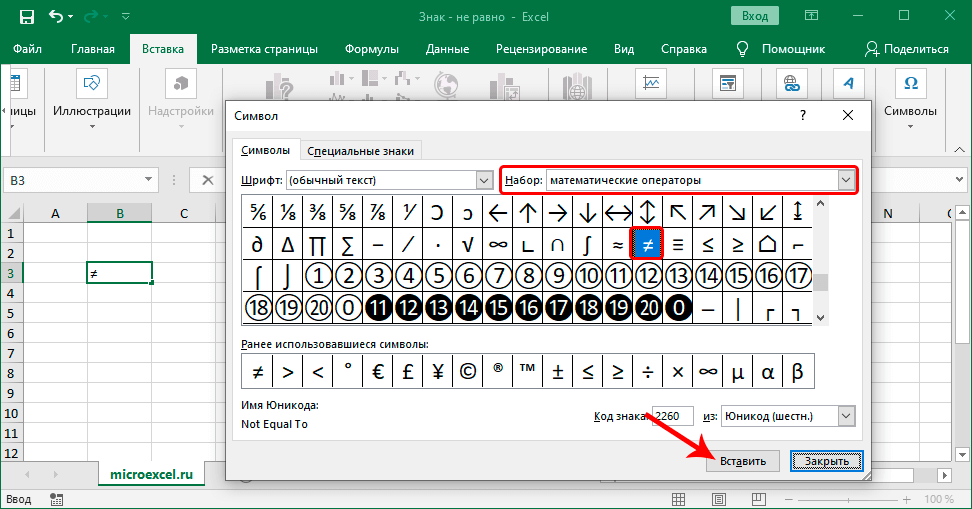 Почти везде поддерживается и неразрывный пробел. Однако в компьютерном наборе сохранились пробелы эпохи металлического набора, обеспечивающие более тонкую настройку белого на полосе, если это необходимо.
Почти везде поддерживается и неразрывный пробел. Однако в компьютерном наборе сохранились пробелы эпохи металлического набора, обеспечивающие более тонкую настройку белого на полосе, если это необходимо.
Если дополнительные пробелы есть в шрифте, часто их можно вызвать с помощью палитры глифов или вставкой из буфера обмена. Вызвать пробелы непосредственно через интерфейс программы можно далеко не везде: например, Иллюстратор версии 2020 года знает только четыре нестандартных пробела — круглую, полукруглую, тонкую и волосяную шпации.
На то есть причины: Иллюстратор, как и Фотошоп, не рассчитан на вёрстку текста. Зато в Индизайне легко вызываются все дополнительные пробелы, и знающий верстальщик всегда будет использовать их в своей работе.
Круглая шпация (Em Space)
Пробел шириной с кегельную площадку. В ранних антиквах площадка у заглавной буквы М стремилась по пропорциям к квадрату — вероятно, отсюда пошло и английское название. В металлическом наборе круглую шпацию часто использовали для абзацных отступов.
Полукруглая шпация (En Space)
Половина круглой. В русскоязычном металлическом наборе считалась основным типом пробела, хотя для межсловного пробела, особенно при флаговом наборе Выравнивание текста по левому или правому краю , такая ширина избыточна.
Третная шпация (Three-per-em Space, Third Space)
Треть круглой шпации. Исторически считалась основным пробелом в западноевропейской типографике.
Важнейшее требование к хорошему наборщику — это цельность строки текста, а она создаётся только при наборе на третную шпацию. В прежние времена и антикву набирали гораздо уже, чем теперь: на оттиске оригинала антиквы Гарамона 1592 года при шрифте в 14 пунктов во всех строчках межсловный пробел составляет всего лишь около 2 пунктов, то есть одну седьмую круглой шпации! Так что никак нельзя сказать, что набор на третную шпацию слишком плотный. Ян Чихольд «Облик книги» (1975)
Четвертная шпация (Quarter Space)
Четверть круглой. Некоторые авторы считают четвертную шпацию основным межсловным пробелом.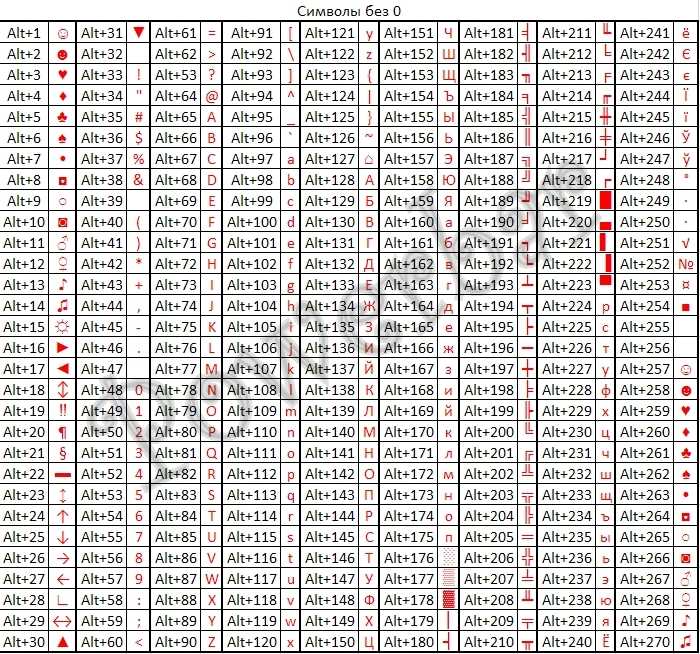
Для нормального текстового шрифта в текстовом кегле типичное значение межсловного пробела составляет четверть круглой, или M/4. (Четверть круглой обычно по ширине равна примерно ширине буквы t или чуть больше.) Роберт Брингхерст «Основы стиля в типографике» (1992)
Тонкая шпация (Thin Space)
⅕ круглой. Часто тонкий пробел — это примерно половина обычного, поэтому тонким пробелом пользуются там, где обычный пробел будет слишком широк. Например, тонким пробелом обычно отбивают тире в случаях, когда обычный пробел даёт слишком много белого вокруг. Тонким пробелом также отбивают инициалы — друг от друга и от фамилии.
Обычный пробел в шрифте Spectral слишком широк для отбивки инициалов и тире Тонкие пробелы выглядят аккуратнее и лучше связывают инициалы с фамилией и две части предложения друг с другом
В эпоху металлического набора тонкий пробел часто называли двухпунктовым, ориентируясь на десятый кегль шрифта, однако в компьютерном наборе такое название потеряло смысл. Пробел в 2 пункта при наборе кеглем в 10 пт и такой же пробел при наборе кеглем в 72 пт будут выглядеть совершенно по-разному.
Пробел в 2 пункта при наборе кеглем в 10 пт и такой же пробел при наборе кеглем в 72 пт будут выглядеть совершенно по-разному.
Во французской типографической традиции тонким или волосяным пробелом принято отбивать все двучастные знаки — восклицательный, вопросительный, двоеточие, точку с запятой и т. п.
Вне зависимости от языка знаки типа вопросительного и восклицательного обычно хорошо заметны при обычном наборе, но могут затеряться при наборе прописными — в таких случаях их стоит отбить.
Одна шестая круглой (Sixth Space)
Шестерной пробел используют в тех случаях, когда тонкий пробел слишком широк.
Волосяная шпация (Hair Space)
Самая узкая шпация, в металлическом наборе равнялась 1/10 круглой, в компьютерную эпоху — чаще всего 1/ 24 круглой. Может пригодиться, если в наборе определённым шрифтом полуапроши у знаков препинания слишком тесные, а тонкий пробел будет слишком широким. Например, вместо тонкого пробела для отбивки тире можно использовать волосяной — всё зависит от полуапрошей и рисунка.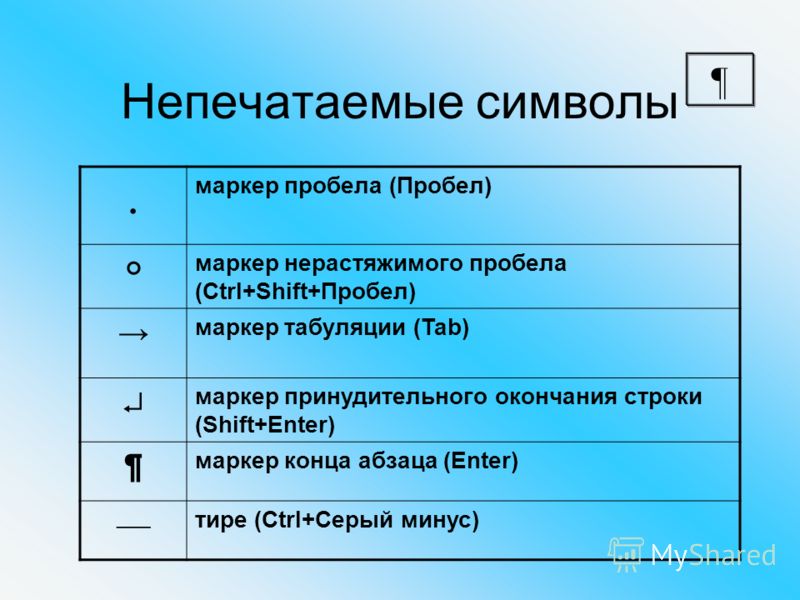
Имейте в виду: при замене шрифта набранные типы пробелов сохранятся, но их ширины могут поменяться, а это может сказаться на наборе.
Не дико ли, когда знак препинания, относящийся ко всей предыдущей фразе, тесно приклеен к одному последнему слову этой фразы? И, наоборот, как неудачливо он стоит, если между ним и предыдущим словом — большой промежуток. В сущности следовало бы уже работникам в словолитне подумать об этом и отливать знаки препинания с небольшим средним заплечиком слева знака препинания. Но не всегда, вернее — редко словолитчики столь предусмотрительны, да они и привыкли отливать все литеры без средних заплечиков. При выбивке пуансоном матрицы тоже едва ли вспомнят о красоте отбивки знаков препинания. Поэтому — на твоих плечах лежит тяжесть исправления этого недостатка, а ещё больше на плечах наборщиков. Последние не любят однопунктовых шпаций, но только такая тонкая шпация спасает здесь красоту набора. Поэтому — при знаках препинания: , ; . … : ! ? — настаивай, чтобы перед ними стояла однопунктовая (волосяная) шпация, но в том лишь случае, если у них нет среднего заплечика слева. Если от тебя зависит покупка шрифта для типографии — предусмотри этот вопрос при заказе шрифтов, заставь словолитню подумать о красоте её работы и в этой детали. М. И. Щелкунов «История, техника, искусство книгопечатания» (1926)
Если от тебя зависит покупка шрифта для типографии — предусмотри этот вопрос при заказе шрифтов, заставь словолитню подумать о красоте её работы и в этой детали. М. И. Щелкунов «История, техника, искусство книгопечатания» (1926)
Пробелы при полной выключке
Полная выключка — то есть выравнивание краёв у текста — до сих пор часто применяется при вёрстке книг и журналов. При полной выключке ширина межсловных пробелов не постоянна, она меняется, чтобы распределить слова по всей ширине строки. В такой ситуации равномерность пробелов может быть даже важнее самого размера пробелов: одинаково большие пробелы на всей полосе набора лучше, чем большие пробелы только на одной строке. Поэтому каким бы оптимальным ни был межсловный пробел по ширине в шрифте, для набора с полной выключкой этого будет недостаточно.
Если в эпоху металлического набора все пробелы набирались вручную, а верстальщик понимал, какую именно шпацию нужно поставить для ровного набора, — то сегодня ширину пробелов при полной выключке определяет компьютер.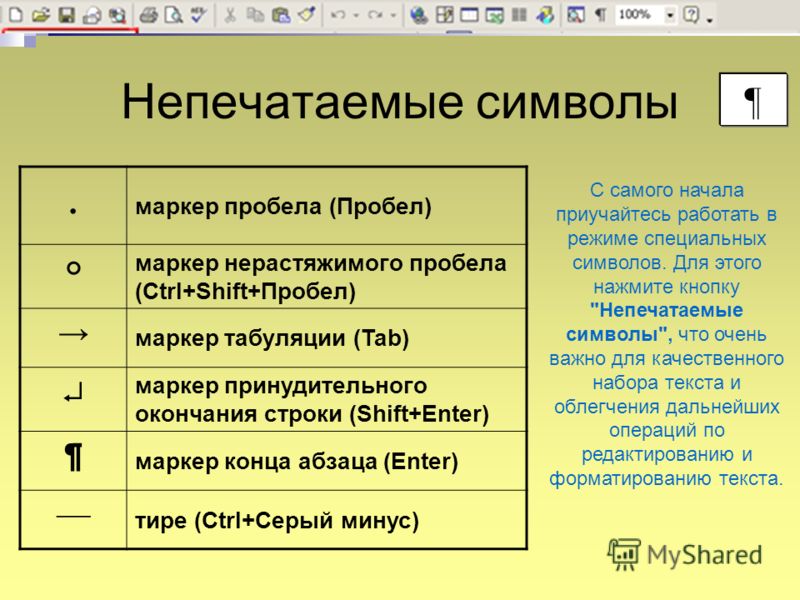 Алгоритм делит оставшееся место на строке на равные части и добавляет эти части к обычным пробелам. При этом алгоритм игнорирует буквы, синтаксис и пунктуацию, поэтому при наборе в полную выключку всегда стоит перепроверять и корректировать пробелы вручную.
Алгоритм делит оставшееся место на строке на равные части и добавляет эти части к обычным пробелам. При этом алгоритм игнорирует буквы, синтаксис и пунктуацию, поэтому при наборе в полную выключку всегда стоит перепроверять и корректировать пробелы вручную.
В Индизайне можно настроить минимальную и максимальную ширину пробела для набора в полную выключку: за основу берётся ширина обычного пробела 100 %, максимальная ширина обычно около 120 %, а минимальная — около 80 %.
Если текст набран с полной выключкой, то разумный минимальный межсловный пробел составляет одну пятую круглой (М/5), а М/4 (четверть круглой) — это то оптимальное значение, к которому следует стремиться. Разумный максимальный межсловный пробел — М/2 (полукруглая). Если можно довести его до М/3, тем лучше. Но для шрифтов с большими межбуквенными пробелами или текста, набранного мелким кеглем, лучше выбирать среднее значение М/3, минимум М/4. В строке прописных с большими межбуквенными пробелами может потребоваться межсловный пробел М/2 или более. Роберт Брингхерст «Основы стиля в типографике» (1992)
Роберт Брингхерст «Основы стиля в типографике» (1992)
Брингхерст советует выбирать оптимальные ширины пробелов исходя из круглой. Однако пробелы — величина относительная, поэтому при полной выключке нужно учитывать не ширину абстрактной круглой, а ширину конкретного пробела.
Оптимальная величина пробелов при полной выключке эфемерна и меняется в зависимости от шрифта, ширины строки, интерлиньяжа и многих других факторов. Поэтому настроить максимальные и минимальные значения пробелов в Индизайне один раз для всех случаев недостаточно — стоит вручную подбирать оптимальные варианты.
При наборе в полную выключку ширина обычного пробела становится плавающей. Пробел фиксированной ширины и все дополнительные пробелы, ширина которых всегда неизменная, помогут лучше контролировать набор.
Чем ровнее промежутки между словами, тем лучше <…>. Не должно ни в каком случае допускать значительной разницы в ширине пробелов, а небольшая разница повредить красоте набора не может. Пётр Коломнин «Краткие сведения по типографскому делу» (1899)
Пётр Коломнин «Краткие сведения по типографскому делу» (1899)
Цифровой пробел (Figure Space)
Цифровой пробел нужен для набора таблиц. Если в шрифте есть моноширинные цифры, то ширина пробела будет такой же, как ширина таких цифр. Цифровой пробел — неразрывный, он всегда будет держать части, которые отбивает, вместе на одной строке.
Цифровой пробел обычно значительно шире обычного, он пригодится там, где нужно выровнять много разноразрядных чисел
Пунктуационный пробел (Punctuation Space)
Чаще всего ширина такого пробела равняется ширине площадки точки и двоеточия. Может пригодиться при вёрстке чисел в таблицах, где вместо точки или запятой разряды обозначаются пробельным элементом.
Тонкий неразрывный пробел (Narrow No-break Space)
Тонкий пробел, который предотвращает автоматический переход на следующую строку. Название этого знака в Юникоде вызывает дополнительную путаницу — Narrow в данном случае то же самое, что и Thin, а Narrow Space имеет такую же ширину, что и Thin Space.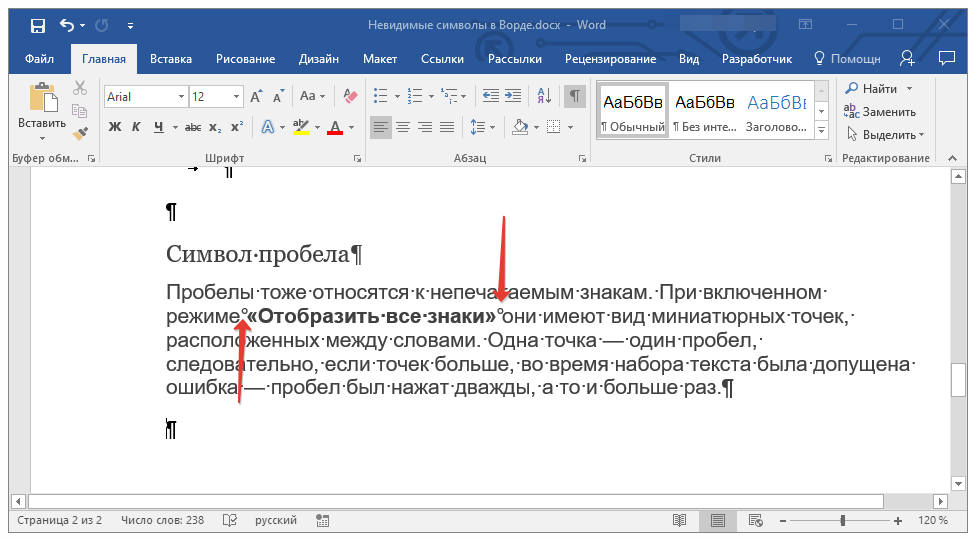
В некоторых программах, например в Indesign, простой тонкий пробел будет неразрывным по умолчанию и вызывается как Thin Space. В остальных случаях, например в вебе, используется отдельный символ Narrow No-break Space.
Пробелы в вёрстке
Распределение белого в вёрстке — важнейший фактор, отвечающий за аккуратный набор и понятную структуру материала. Многие дизайнеры помнят о взаимосвязях кегля, ширины строки и полей набора, но могут забывать о том, что межсловные пробелы равноценно участвуют в этих взаимосвязях.
Текстовое начертание, рассчитанное на использование в меньших кеглях, потребует уменьшенных апрошей и пробелов, если им набрать крупный заголовок. Размер кегля становится важнее для определения величины пробелов и белого в целом, чем то, текстовый шрифт или акцидентный.
Стоит помнить о пробелах и при форматировании текста. Если внутри текста есть фразы, набранные капителью или прописными, нередко их стоит дополнительно разрядить. В зависимости от ситуации ручная компенсация пробелов может понадобиться и в тексте, набранном одним начертанием, и при выделении фрагментов текста курсивом или жирным начертанием.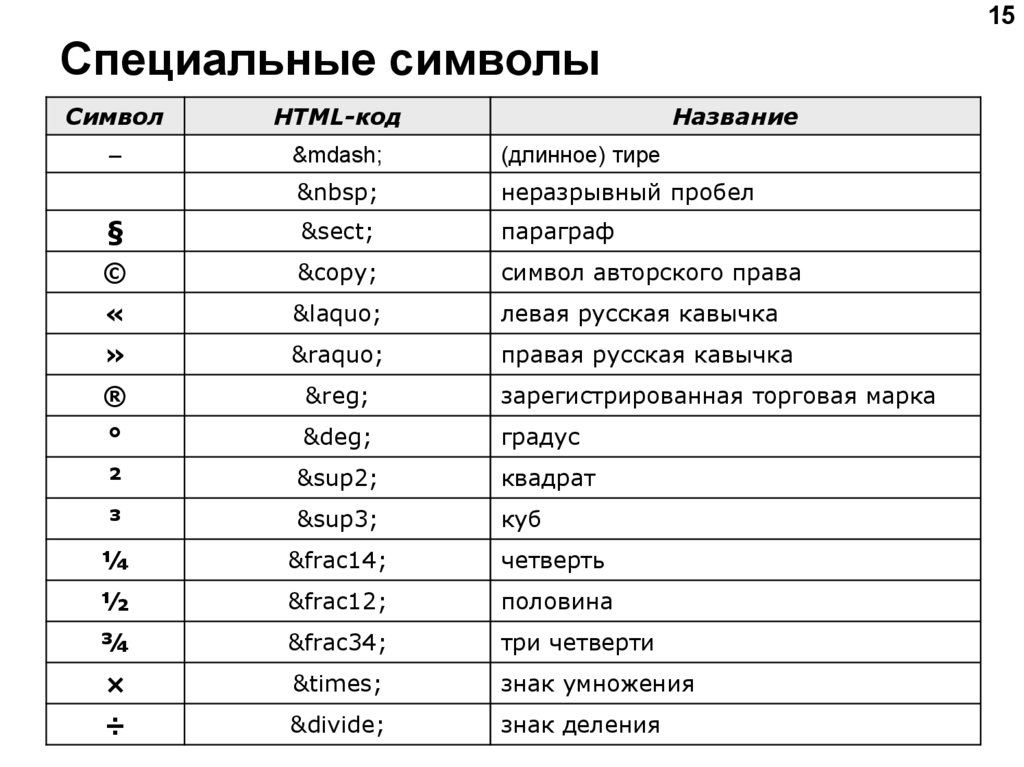
Апроши у капители в шрифте Charter cлишком тесные, такую капитель нужно разрядить А в шрифте William автор предусмотрел разрядку капители, поэтому дополнительно разряжать такую капитель не стоит В тексте, набранном одним начертанием, тоже может понадобиться ручная компенсация: в шрифте Guyot ширины обычного пробела явно не хватает в последовательности of ‘i’
Пробелы в программах
В интерфейсах программ, не предназначенных для работы с типографикой, чаще всего доступны только обычный и неразрывный пробел. Однако почти везде, где поддерживается Юникод, необходимые дополнительные символы можно вставить с помощью буфера обмена. Всё зависит от программы или приложения: например, на момент написания статьи Фейсбук позволяет вставлять дополнительные пробелы в окно ввода, однако заменяет их на обычные при публикации.
В вебе, кроме того, дополнительные пробелы можно вставлять с помощью специальных обозначений в HTML — такое решение сделает исходный код менее понятным, зато позволит точно отследить, где были поставлены нестандартные пробелы.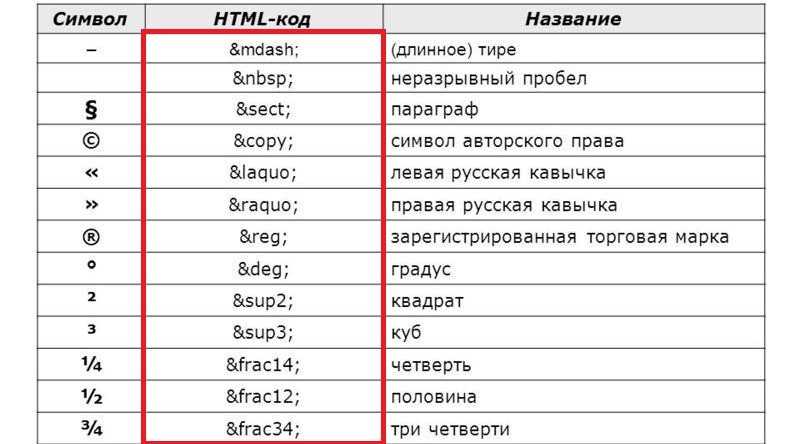 Обратите внимание, что разные браузеры могут отображать пробелы по-разному, а ещё недавно некоторые из них вовсе игнорировали дополнительные пробелы и заменяли их на обычные. Стоит проверять корректное отображение дополнительных пробелов там, где вы их используете.
Обратите внимание, что разные браузеры могут отображать пробелы по-разному, а ещё недавно некоторые из них вовсе игнорировали дополнительные пробелы и заменяли их на обычные. Стоит проверять корректное отображение дополнительных пробелов там, где вы их используете.
Две основные программы для текстовой вёрстки — Adobe Indesign и Quark Xpress — поддерживают все типы пробелов. Шрифтовики часто включают в свои шрифты как минимум тонкий и волосяной пробелы, в таком случае величины этих пробелов корректно отображаются в программе. Автор шрифта сам определяет эти ширины, поэтому в зависимости от шрифта они могут сильно различаться, зато у дизайнера появляется больше контроля над межсловными расстояниями.
Если вызвать в панели Индизайна дополнительный пробел, которого нет в исходном шрифте, программа сама сделает расчёт величины этого пробела. Например, волосяной пробел и в акцидентном начертании с тесными апрошами, и в текстовом начертании с большими апрошами при кегле в 24 пункта будет равен 1 пункту.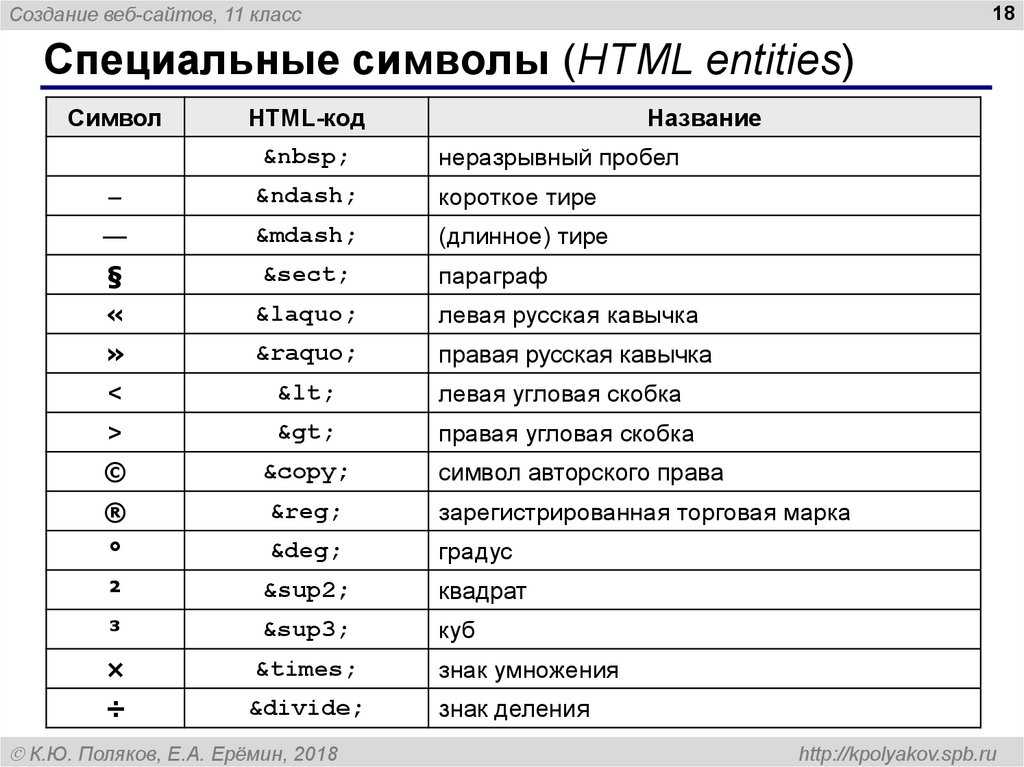
Пробелы, рассчитанные таким образом, не всегда могут подойти для задачи. В зависимости от апрошей и рисунка шрифта ширина дополнительного пробела, предлагаемого Индизайном, может быть недостаточной или, наоборот, избыточной. А если перенести текст с такими пробелами из Индизайна в Фигму, их ширина, скорее всего, изменится — у каждой программы могут быть свои алгоритмы расчёта таких величин.
Здесь стоит быть бдительными и доверять глазу — важны не математические величины, а убедительные взаимоотношения чёрного и белого.
Тире отбито волосяными пробелами, предусмотренными авторами шрифта Тире отбито волосяными пробелами, предусмотренными авторами шрифта В этих шрифтах нет волосяного пробела, поэтому он вычисляется автоматически Например, с такой высотой строчных и апрошами в Arno Pro и Ria Text ширины механического волосяного пробела вполне хватает. А в случае с IBM Plex, возможно, стоит использовать тонкий пробел вместо волосяного
Пробел — один из важнейших элементов типографики, потому что он наравне с апрошами задаёт ритм и группирует блоки с информацией. Невнимательное отношение к пробелам приводит к нарушению взаимосвязей между ними: межстрочного с межсловным, межсловного с межколонником. В таких случаях читатель теряет строку и вынужден прикладывать дополнительные усилия — если это не является вашей концептуальной задачей, всегда обращайте внимание на соотношения пробелов.
Невнимательное отношение к пробелам приводит к нарушению взаимосвязей между ними: межстрочного с межсловным, межсловного с межколонником. В таких случаях читатель теряет строку и вынужден прикладывать дополнительные усилия — если это не является вашей концептуальной задачей, всегда обращайте внимание на соотношения пробелов.
Сводная табличка
| Неразрывный пробел | MacOS: Alt + пробел Windows: Alt+0160 Юникод: U00A0 HTML: Indesign: Type → Insert White Space → Nonbreaking Space или Alt + Cmnd + X |
| Тонкий пробел | Юникод: U2009 HTML:   Indesign: Type → Insert White Space → Thin Space |
| Тонкий неразрывный пробел (для веба) | Юникод: U202F HTML:   |
| Круглая шпация | Юникод: U2003 HTML:   Indesign: Type → Insert White Space → Em Space |
| Полукруглая шпация | Юникод: U2002 HTML:   Indesign: Type → Insert White Space → En Space |
| Третная шпация | Юникод: U2004 HTML:   Indesign: Type → Insert White Space → Third Space |
| Четвертная шпация | Юникод: U2005 HTML:   Indesign: Type → Insert White Space → Quarter Space |
| Одна шестая круглой | Юникод: U2002 HTML:   Indesign: Type → Insert White Space → Sixth Space |
| Волосяная шпация | Юникод: U200A HTML:   Indesign: Type → Insert White Space → Hair Space |
| Цифровой пробел | Юникод: U2007 HTML:   Indesign: Type → Insert White Space → Figure Space |
| Пунктуационный пробел | Юникод: U2008 HTML:   Indesign: Type → Insert White Space → Punctuation Space |
Библиография
Александра Королькова «Живая типографика»
М.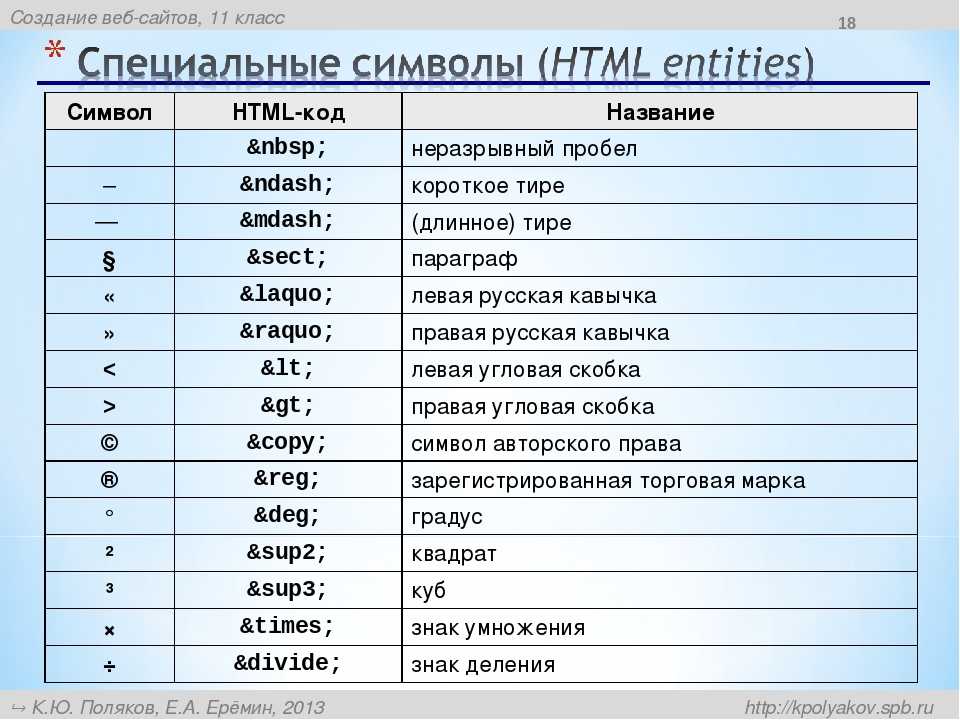 И. Щелкунов «История, техника, искусство книгопечатания»
И. Щелкунов «История, техника, искусство книгопечатания»
Эрик Шпикерманн «О шрифте»
Ян Чихольд «Облик книги»
Роберт Брингхерст «Основы стиля в типографике»
Пётр Коломнин «Краткие сведения по типографскому делу»
Jost Hochuli, Detail in Typography
María Ramos Silva, Type design for typewriters: Olivetti
Matthew Butterick, Butterick’s Practical Typography
Martin Wichary, Space Yourself (smashingmagazine.com)
Yves Peters, Adventures in Space (fontshop.com)
Алексей Ёжиков, «Всё (или почти всё) о пробеле» (habr.com)
Кирилл Беляев, «Пробелы и символы нулевой ширины, с копированием в буфер по клику, короткими мнемониками и аннотациями о применении», сводная табличка
Пустые символы, пробелы и пустые символы Unicode
Пустые символы
Пустые символы, пустые символы, невидимые символы и пробельные символы. Они выглядят как пробел, но на самом деле являются другим символом (Unicode). Их можно использовать, если вы хотите представить пустое пространство без использования пробела.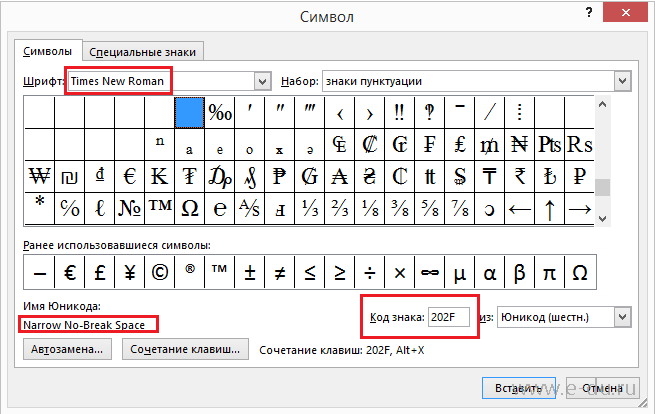 Допустим, вы хотите использовать пустое значение на веб-сайте или в приложении, но пробелы не принимаются. Для этой ситуации вы можете использовать одного из символов на этом сайте. Например, отправка пустого сообщения или установка пустого значения формы. Если приложение отфильтровывает другие символы Юникода, символы на этом сайте могут не работать.
Допустим, вы хотите использовать пустое значение на веб-сайте или в приложении, но пробелы не принимаются. Для этой ситуации вы можете использовать одного из символов на этом сайте. Например, отправка пустого сообщения или установка пустого значения формы. Если приложение отфильтровывает другие символы Юникода, символы на этом сайте могут не работать.
Отправка пустого сообщения в WhatsApp
WhatsApp не позволяет отправлять пустые сообщения с пробелами. Чтобы обойти эту проблему, вы можете использовать пробел на этой странице. Он выглядит как символ, отличный от пробела, но выглядит так же. Вы можете использовать его для отправки невидимого сообщения или установить пустой статус WhatsApp.
Способ 1 — Копировать с помощью кнопки
Нажмите кнопку ниже, чтобы скопировать пустой символ в буфер обмена.
Если это не работает на вашем устройстве, используйте метод 2.
Скопировать в буфер обмена
Скучно? Бесплатные браузерные игры на FreeWebArcade!
Способ 2 — Скопируйте вручную
Если первый способ вам не подходит, попробуйте этот способ.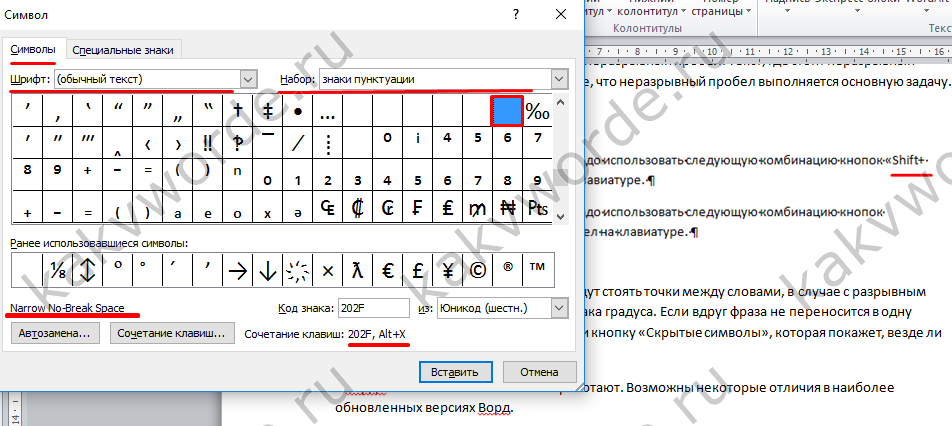 Вы можете проверить, работает ли он ниже.
Вы можете проверить, работает ли он ниже.
Выберите и скопируйте содержимое текстового поля с синей рамкой ниже.
Вы можете использовать кнопку «Выбрать» под текстовой областью, а затем скопировать выделенный текст вручную.
Выберите текст
Скучно? Бесплатные браузерные игры на FreeWebArcade!
Проверить
Вставьте пустой символ в текстовое поле ниже, чтобы проверить его. Если это сработает, то серый текст должен исчезнуть.
Пустые символы Unicode
Скучно? Бесплатные браузерные игры на FreeWebArcade!
Вы ищете другие пустые или невидимые символы? Ниже приведен список различных пробельных символов Юникода. Выберите и скопируйте их между синими скобками в столбце примера.
| Юникод | HTML | Описание | Пример |
|---|---|---|---|
| U+0020 | &#32 | Космос | [ ] |
| У+00А0 | &#160 | Неразрывный пробел | [ ] |
| U+2000 |   | En Quad | [ ] |
| U+2001 | &#8193 | Эм Quad | [ ] |
| U+2002 |   | В космосе | [ ] |
| U+2003 |   | Эм Космос | [ ] |
| U+2004 |   | Пространство для трех человек | [ ] |
| U+2005 | & # 8197 | Пространство для четырех человек | [ ] |
| У+2006 |   | Пространство для шести человек | [ ] |
| U+2007 |   | Место для фигурки | [ ] |
| U+2008 |   | Знак препинания | [ ] |
| U+2009 |   | Тонкое пространство | [ ] |
| У+200А |   | Космос для волос | [ ] |
| U+2028 | 
 | Разделитель строк | [] |
| У+205Ф |   | Среднее математическое пространство | [ ] |
| U+3000 |   | Идеографическое пространство | [ ] |
Дополнительная информация
Посетите страницу Википедии о пробельных символах.
Если вам нужна дополнительная информация о пустых символах Unicode, посетите эту страницу.
Не то, что вы искали? Или, может быть, у вас есть вопрос, предложение или отзыв? Пожалуйста, дайте мне знать! Свяжитесь с администратором
Последние статьи
вариантов выбора символов в сообщениях Slack — пустой символ
Рэйчел Январьон
Программы обмена сообщениями в социальных сетях, такие как Slack, необходимы для общения на рабочем месте. Slack уже давно является популярным выбором команд для общения, обмена файлами и совместной работы. Но с ростом популярности объединенных коммуникаций, как сотрудники могут проявить свою индивидуальность в разговорах в Slack? С помощью простого выбора персонажей (смайликов) сотрудники могут продемонстрировать свою веселую сторону, эффективно работая.
Выбор правильных слов для эффективного общения в Slack
При передаче сообщения целевой аудитории правильная формулировка имеет решающее значение для эффективного общения.
Что такое сообщение?
Перед отправкой сообщения в Slack вы должны понимать само сообщение и то, что вы пытаетесь передать. Вот несколько вопросов, которые следует задать себе, если вы застряли в выборе правильных слов:
- Мое сообщение зависит от времени?
- Это конфиденциальная информация?
- Это официальное или неофициальное сообщение?
- Кто моя целевая аудитория? Мой коллега, моя команда или вся компания?
- Нужно ли ссылаться на мою информацию?
- Ожидать ли ответа на отправленное сообщение?
- Это сообщение общего или специального содержания?
Когда вы знаете намерения сообщения и получателя, вы можете решить, является ли специальный символ дополнением или препятствием для сообщения.
Культура общения
При выборе использования специальных символов в сообщениях в Slack вам необходимо оценить культуру общения в вашей компании. Если вы работаете в профессиональной юридической фирме, вы можете воздержаться от плачущего смайлика, но смайлик с поднятым вверх большим пальцем эффективно сообщает вашему коллеге, что вы идете по графику подготовки к суду.
Сила эмодзи в сообщениях Slack
Смайлики в Slack — это больше, чем просто милые рожицы — они могут быть полезными инструментами. Смайлики могут помочь сделать ваши групповые беседы более продуктивными, улучшить форматирование сообщений, добавить способ быстрой реакции и даже служить комментариями к сообщениям канала.
Кроме того, смайлики Slack помогают сократить время ввода всего ответа. Вместо этого процесс ответа можно выполнить с помощью всего одного простого смайлика. Например, смайлик, хлопающий в ладоши, может показать ваше одобрение сообщения о том, что ваш коллега только что заключил еще одну сделку.
Как использовать форматирование, чтобы ваши сообщения выделялись
Вы можете не использовать эмодзи при форматировании своих сообщений, поскольку они могут отвлекать от общего сообщения или задач, которые необходимо выполнить.
Подзаголовки похожи на заголовки, поскольку они отражают основную идею раздела ниже. Подобно тому, как организована эта статья, у вас есть основная идея (Как использовать форматирование, чтобы выделить ваши сообщения) и подзаголовок (Использовать подзаголовки) для более удобной информации. Подзаголовки могут сделать ваш контент более удобным для чтения, а также сделать ваш контент более сканируемым.
Подзаголовки могут сделать ваш контент более удобным для чтения, а также сделать ваш контент более сканируемым.
Списки, таблицы и графики
- Списки: Списки должны быть легко читаемыми и понятными, как в примере в этом разделе 9.0274
- Таблицы: Порядок таблиц должен следовать логической последовательности заинтересовать ваших читателей, но вы должны выборочно использовать его в своем сообщении, чтобы оно выглядело аккуратно, обеспечивая при этом необходимый акцент. Выбор выделения текста курсивом поможет различать имена, инструкции и ссылки. Но если вы будете использовать эти опции слишком часто, они станут похожи на обычный шрифт и потеряют свою значимость.
Slack позволяет отправлять файлы размером до 1 ГБ за раз. Вот несколько способов отправки файлов и ссылок в сообщениях Slack:
- Загрузить файлы: Вы можете загружать файлы в общее рабочее пространство команды, чтобы все ваши товарищи по команде могли получить к ним доступ в удобное для них время.

- Перетаскивание: Вы можете перетащить файлы в раздел обмена сообщениями Slack, а затем нажать «Отправить». Этот вариант отлично подходит для быстрого обмена документами с одним человеком или целой командой.
- Общий доступ или файл: Вы можете просмотреть файлы, которыми хотите поделиться, нажав значок «Поделиться» или кнопку «Просмотр файлов», что позволит вам найти файлы, которыми вы хотите поделиться, вручную.
- Экспорт: Чтобы поделиться документами за пределами Slack, создайте внешнюю ссылку, щелкнув значок с тремя точками в правом верхнем углу. Далее, наведя курсор на файл, нажмите на внешнюю ссылку и создайте ссылку, по которой будете копировать и отправлять нужному получателю.
Предоставление эмодзи в качестве реакции на отправляемый вам файл уместно, чтобы отправитель знал, что вы получили сообщение и смогли легко его открыть. Улыбка, большой палец вверх, «дай пять» и т. д. — все это подходящие смайлики.

Стратегии ведения трудных разговоров в Slack
Придет время, когда вы не согласитесь с коллегой, начальником или даже с направлением проекта, и вы должны быть в состоянии высказать свое мнение здраво. Мы предлагаем избегать смайликов любой ценой, а также следующее:
- Откровенный и уважительный отзыв: Следует ожидать и уважать культуру откровенности. Не приукрашивайте свои упреки и требования, потому что они могут быть хуже, чем отсутствие ответа, удерживание адресата в замешательстве или в неведении.
- Методы общения: Выбирайте методы общения, способствующие открытому диалогу. Будьте терпеливы, подготовлены и практикуйте эмпатию.
- Последующие действия: Будьте открыты для обратной связи после предоставления информации. Кроме того, будьте готовы к дальнейшим действиям с получателем, чтобы помочь прояснить любые нерешенные вопросы.
Избегайте использования смайликов во время трудных разговоров, чтобы ваш коллега или начальник знали, что вы серьезно относитесь к своей работе и к поднятым проблемам.

- Загрузить файлы: Вы можете загружать файлы в общее рабочее пространство команды, чтобы все ваши товарищи по команде могли получить к ним доступ в удобное для них время.